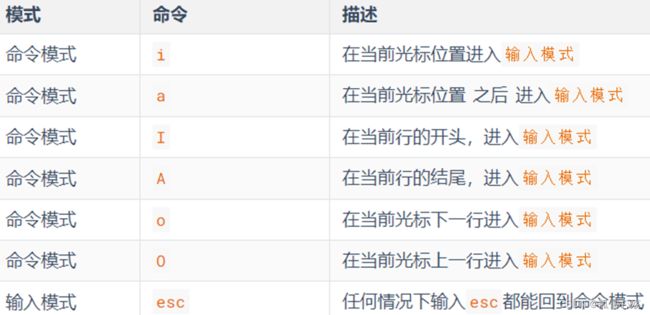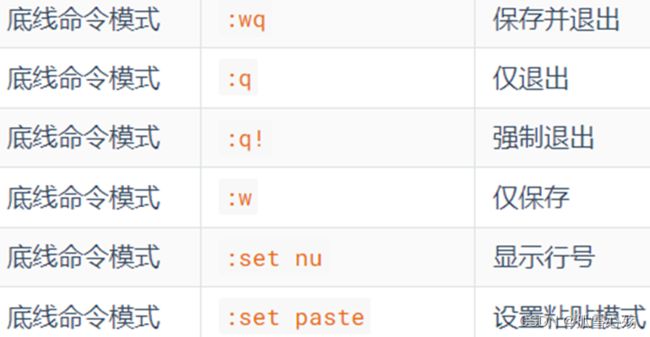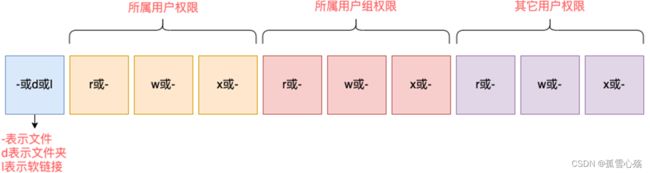Linux基础入门笔记
Linux基础入门笔记,具体可见下载链接
大家阅读时可善用目录功能,可以提高大家的阅读效率
下载地址:Linux笔记
初始linux
- 操作系统:操作系统是用户和计算机硬件之间的桥梁,调度和管理计算机硬件进行工作
- 常见操作系统
- Window
- Linux
- MacOS
- Android
- ios
- HarmonyOS
linux内核
- linux系统组成
- Linux系统内核——提供最核心的功能:调度CPU,调度内存。调度文件系统,调度网络通讯,调度IO等
- 系统及应用程序——可供用户快速上手操作系统
- linux内核完全开源
- linux发行版
- 任何人都可以获得并修改内核,继承系统级程序之后完成封装,就是linux发行版
- 常用发行版:CentOS Ubuntu
远程链接linux系统
图形化,命令行
- 对于操作系统的使用,有两种使用形式
- 图形化界面操作系统:使用操作系统提供的图形化界面,以获得图形化反馈的形式去操作系统
- 命令行的形式操作系统:使用操作系统提供的各类命令,以获得字符反馈的形式去使用操作系统
Linux,MacOS,Windows都支持这两种
- 使用Linux系统的时候一般都是使用命令行
- linux并未重点优化图形化界面,所以图形化界面并不好用
- 开发中使用命令行效率更高,更加直观,资源占用低,程序更加稳定
虚拟机快照
在学习阶段无法避免的会损坏Linux操作系统,损坏之后重新安装就非常麻烦
虚拟机快照可以将当前虚拟机的状态保存下来,在之后通过快照恢复虚拟机到保存的状态
Linux基础命令
- linux只有一个顶级目录,叫根目录 —— /
- linux用/表示路径
linux命令入门
在linux中,命令有通用的格式
command [-options] [parameter]
- command:命令本身
- -options:可选,命令的一些选项,可以通过选项控制命令的行为细节
- parameter:可选,命令的参数,多数用于命令的指向目标
ls命令
ls命令的作用是列出目录下的内容,语法细节如下
ls [-a -l -h] [linux路径]
-
在不使用选项和参数的情况下,会以平铺的形式列出当前工作目录下的内容
-
当前工作目录默认在用户目录/home(root默认是/root)
-
选项
- -a : 列出隐藏文件/文件夹
- -l : 以列表形式展示内容,并展示更多内容
- -h : 以易于阅读的形式,列出文件大小,如K、M、G(必须和-l搭配使用)
-
选项混用,以下命令都一样
- ls -a -l
- ls -al
- ls -la
cd/pwd命令
-
cd命令用于更改工作目录 Change Directory
- cd命令无需选项,参数为空表示回默认工作目录
cd [linux路径]
-
pwd用于打印当前工作目录 —— 仅返回目录名
pwd
相对路径,绝对路径,特殊路径符
- 相对路径: 开头不需要加/
- 绝对路径: 开头需要加/
- 特殊路径符:
- . 当前目录
- … 上一级目录
- ~ 默认目录
mkdir 命令
- 创建新的文件夹/目录
mkdir [-p] linux路径- 参数必填(一次创建一个层级)
- -p: 一次性创建多个层级的目录
touch、cat、more
- touch 创建文件
touch linux路径 - cat 查看文件内容
cat linux路径 - more 查看文件内容——支持翻页 空格翻页,b上一页,q退出查看
more linux路径
cp、mv、rm
- cp用于复制文件/文件夹
- 语法:
cp [-r] 参数1 参数2 - -r: 可选 复制文件夹时使用,表示递归
- 参数1: 被复制的路径
- 参数2: 要复制到的路径 带文件名表示改名
- 语法:
- mv用于移动文件/文件夹
- 语法:
mv 参数1 参数2 - 参数1 :被移动的路径
- 参数2 :移动到的路径 带文件名表示改名
- 语法:
- rm用于删除文件、文件夹
- 语法
rm [-r -f] 参数1 参数2 ... 参数n - -r 表示删除文件夹
- -f 强制删除 (只有root会有提示,一般用户用不到-f)
- 参数1-n:表示要删除的路径,用空格隔开
- 语法
- 通配符:
- *可匹配任意内容(包括空)
- test* 表示以test开头
- *test 表示以test结尾
- *test* 表示任何包含test的内容
which,find
前面学习的linux命令其实是一个个二进制程序, 可以通过which来查询一系列的系统命令存放在哪里
- which 查询命令程序位置
- 语法:
which 要查找的命令 - 使用ubuntu并不能查询cd的位置,因为cd是shell内置的一个命令,不是程序
- 语法:
- find 查找指定的文件
- 指定文件名查找
find 起始路径 -name "被查找文件名"可使用通配符 - 指定文件大小查找
find 起始路径 -size +/- -n[KMG]- +/-表示大于或小于
- n表示大小数字
- KMG表示大小单位
- 指定文件名查找
grep,wc,管道符
- grep通过关键字过滤文件行
- 语法:
grep [-n] 关键字 文件名 - -n 表示在结果中显示匹配的行号
- 关键字:带有空格或其他特殊符号,建议使用”“ 将关键字包围起来
- 文件路径: 要过滤内容的文件,可作为管道符输入端口
- 语法:
- wc 统计文件的行数、单词数量
- 语法:
wc [-c -m -l -w] 文件路径 - -c:统计bytes数量
- -m:统计字符数量
- -l:统计行数
- -w:统计单词数量
- 文件路径:被统计的文件,可作为管道符输入端口
- 语法:
- 管道符 |
- 将右面的命令应用于左面的结果中(左面的结果作为右面的输入)
- 可嵌套使用
- 前提是要有输出
echo,tail,重定向符
- echo 输出语句
- 语法
echo + 输出内容 - 反引号`` 也叫做飘号 被飘号包围的内容会作为命令执行
- 语法
- 重定向符
- > 将左侧命令的结果,覆盖写到符号右侧指定的文件中
- >> 将会左侧命令的结果,追加写入符号右侧的文件中
- tail 查看文件尾内容,跟踪文件最新更改
- 语法:
tail [-f -num] linux路径 - 路径:被跟踪的文件路径
- -f: 表示持续跟踪
- -num: 查看尾部多少行 默认十行
- 可再开一个标签去观察持续跟踪结果
- 语法:
vi/vim编辑器介绍
是linux中最经典的编辑器,vim是vi的加强版
三种工作模式
- 命令模式:默认模式
- 此模式下,不能自由进行文本编辑,所敲的按键编辑器都理解为命令,以命令的驱动执行不同的功能
- 语法:
vi/vim 文件路径使用vi/vim均可 - 如果目标路径表示的文件不存在,则编辑新文件,路径必须存在
- 输入模式
- 此模式下,可对文件内容自由进行编辑
- 底线命令模式
- 以:开始,通常用于文件的保存,退出
- 常用命令:
linux用户和权限
多用户管理模式进行权限管理
linxu最大权限用户是:root(超级管理员),拥有最大的系统操作权限
- 普通用户的权限一般在home目录内是不受限的,离开home目录,一般只有只读和执行权限,无修改权限
su和exit命令
- su :用户切换帐号的系统命令
- 语法:
su [-] [用户名] - -符号可选:表示是否在切换用户后加载环境变量 建议加上
- 用户名: 表示要切换的用户,用户名也可以省略,默认切换到root
- 语法:
- exit命令回退到上一个用户,也可以使用快捷键 ctrl+d
- 普通用户切换其他用户需要密码,root切换其他用户则不需要
sudo命令
- sudo:为普通的命令授权,临时以root身份执行
- 语法:
sudo 其他命令 - 并不是所有用户都有权利使用sudo,需要为普通用户配置sudo认证,没有配置sudo,即使有管理员密码也无法使用sudo命令
用户,用户组
linux权限管理有两个级别,用户/用户组
用户组管理
- 创建用户组
- 语法:
groupadd 用户组名
- 语法:
- 删除用户组
- 语法:
groupdel 用户组名
- 语法:
用户管理:
- 创建用户
- 语法:
useradd [-g -d] 用户名 - -g:指定用户的组,不指定会创建同名组并自动加入,指定组需保证组存在,若已有同名组则必须使用-g
- -d:指定用户HOME路径,不指定则默认在/home/用户名
- 语法:
- 删除用户
- 语法:
userdel [-r] 用户名 - -r : 删除用户的HOME目录
- 语法:
- 查看用户归属组:
- 语法:
id [用户名] - 默认为当前用户
- 语法:
- 修改用户归属组:
- 语法:
usermod -aG - 将指定用户加入到指定组
- 语法:
deluser - 将指定用户移除用户组
- 语法:
getent
- 查看当前系统中有哪些用户、用户组
- 语法:
getent passwd/group - passwd结果: 用户名:密码(X):用户ID:组ID:描述信息(无用):HOME路径:终端
- group结果: 组名称:组认证(X):组ID
查看权限控制
通过ls -l 可以通过列表查看详细信息,并显示权限细节,可将信息大体分为三部分
- 序号1 ,表示所属用户权限
- 序号2 ,表示所属用户组权限
- 序号3 ,表示其他用户权限
chmod 修改权限
- 可以使用chmod命令修改文件/文件夹的权限——只有文件、文件夹的所属用户才能修改
- 语法:
chmod [-R] 权限 文件或文件夹 - -R,对文件内的全部内容应用同样的操作
- eg:
chmod u=rwx,g=rx,o=x hello.txt即可将文件修改为: rwxr-x–x- u表示user,g表示group,o表示other
- 语法:
- 权限快捷表示
- r=4,w=2,x=1
- 751 -> rwxr-x–x
chown 修改文件/文件夹归属
- 可以使用chown修改文件/文件夹所属的用户/用户组
- 普通用户无法操作,只有root用户可以操作
- 语法:
chowm [-R] [用户] [:] [用户组] 文件或文件夹 - ‘:’ :用于分割用户和用户组
- eg:
chown root:root hello.txt归属修改为root用户,root用户组 - eg:
chown :root hello.txt归属修改为root用户组 - eg:
chown root hello.txt归属修改为root
- 语法:
linux实用操作
各类小技巧
| 按键 | 作用 |
|---|---|
| ctrl + C | 强制停止 |
| ctrl + D | 退出或登出(不能退出vim) |
| history | 查找历史记录 |
| !+字符 | 自动配置执行匹配前缀的命令 |
| ctrl + R | 输入内容匹配历史命令 |
| ctrl + A | 光标跳到命令开头 |
| ctrl + E | 光标跳到命令结尾 |
| ctrl + -> | 光标向右跳一个单词 |
| ctrl + <- | 光标向左跳一个单词 |
| ctrl + L | 清屏(clear) |
软件安装
yam命令
- RPM包软件管理器,用于自动化安装配置linux软件,并可以自动解决依赖问题。
- 语法:
yum [-y] [install | remove | search] 软件名称 - -y:自动确认,无需手动确认安装或卸载过程
- install : 安装
- remove : 卸载
- search : 搜索
- 语法:
- 需要root权限,可以su切换或者sudo提权
- 需要联网
apt命令(Ubuntu)
- 与centOS的yum命令相同,用于软件安装[Ubuntu的软件包是 .deb文件]
- 语法:
apt [-y] [install | remove | search] 软件名称 - 用法一样,需要联网
- 语法:
systemctl命令
- 大部分软件都支持systemctl命令控制:启动、停止、开机自启
- 能被systemctl管理的软件一般称之为:服务
- 语法: ```systemctl start/stop/status/enable/disable 服务名
- 启动/关闭/查看状态/开机自启/关闭开机自启
系统内置了很多服务 如:
- NetworkManager: 主网络服务
- network : 副网络服务
- firewalld : 防火墙服务
- sshd,ssh服务
- 有部分软件安装后不会自动集成到systemctl中,我们可以手动添加
软链接
- 可以将文件,文件夹链接到其他位置,类似快捷方式
- 语法:
ln -s 参数1 参数2 - -s: 创建软链接
- 参数1 : 被链接的文件/文件夹
- 参数2 : 链接目的地
- 语法:
- 层数不宜过多
日期/时区
date命令:
- 通过date命令可以在命令行中查看系统时间
- 语法: data [-d] [+格式化字符串]
- -d : 按照给定的字符串显示时间,一般用于日期计算,可加减 年月日时分秒
- 格式化字符串: 通过特定的字符串标记,来控制显示的日期格式
- %Y:年
- %y:年份后两位数字
- %m:月份
- %d:日
- %H:小时
- %M:分钟
- %S:秒
- %s:时间戳
- 使用root权限可修改时区,执行如下代码:
rm -f etc/localtime
sudo ln -s /usr/share/zoneinfo/Asia/Shanghai /etc/localtime
ntp程序
- 自动校准系统时间,可设为开机自启
ip地址/主机名
虚拟机的ip地址是通过DHCP服务获取的,每次重启设备都会获取一次,可能导致ip地址频繁变更
- 如何查看ip地址:
- ip add / ip address
- ifconfig —— 这个命令使用不了的可以执行
yum -y install net-tools,之后就可以用了
- 特殊IP地址:
- 127.0.0.1 本地回环ip, 代指本机
- 0.0.0.0 特殊IP
- 可代指本机
- 可在端口绑定中确定绑定关系
- 在ip地址限制中,表示所有ip
- 主机名
- 如何查看: hostname
- 如何修改: hostnamectl set-hostname 主机名 (需root)
域名解析
访问地址时先去本机的hosts文件下找,看看有没有对应的记录,找不到再去公共的DNS服务器查询(114.114.114.114 8.8.8.8)
网络传输
ping命令
可以通过ip命令,检查指定的网络服务器是否为可联通状态
- 语法:
ping [-c num] ip或主机名 - -c : 检查的次数,不使用-c将进行无限次检查
wget命令:
非交互的文件下载器,可以在命令行内下载网络文件
- 语法:
wget [-b] url - -b : 可选: 后台下载,会将工作日志写入到当前的工作目录的wget-log文件
- url:下载链接
curl命令:
- 语法:
curl [-o] url - -o,用于下载文件,当url是下载链接时,可以使用此选项保存文件
- url:要发起请求的网络地址
端口
是设备和外界通讯交流的出入口,。端口可分为物理端口和虚拟端口
- 物理端口: 又可称之为接口,是可见的端口,USB,RJ45,HDMI
- 虚拟端口: 是指计算机内部的端口,是不可见的是用来操作系统和外部进行交互使用的
linux可以支持65535个端口,这六万个端口分为三类使用
- 公认端口: 1-1023,通常用于一些系统内置或知名程序的使用,ssh22端口,https的443端口,非特殊需要,不占用这里面端口
- 注册端口:1024-49151 通常可以随意使用。用于松散的绑定一些程序/服务
- 动态端口: 49152-65535 通常不会固定绑定程序,而是当程序对外进行网络链接时,用于临时使用
查看端口占用:
可以使用linux命令去查看端口的占用情况
- nmap —— 查看指定ip的端口占用情况
- 安装:
yum -y install nmap - 语法: nmap + ip地址
- 安装:
- netstat 查看端口的占用情况
- 安装:
yum -y install net-tools - 语法:
netstat -anp | grep 端口号
- 安装:
进程管理
程序在操作系统中,是被操作系统所管理的,每个程序在运行的时候都会被系统注册为一个进程,并分配进程ID(进程号)
-
ps命令 查看linux系统中的进程信息
- 语法:
ps [-e -f] - -e: 列出全部的进程
- -f: 以完全格式化的形式展示信息(展示全部信息)
- 一般来说,固定使用就是 ps -ef 列出全部信息
- 语法:
- 信息从左到右:
- UID: 进程所属的用户id
- PID: 进程的进程号
- PPID: 进程的父ID
- C: 此进程的CPU占用率(百分比)
- STIME: 进程的启动时间
- TTY: 启动此进程的终端序号,如显示?,表示非终端启动
- TIME: 进程占用CPU的时间
- CMD: 进程的启动路径或启动命令
- 查看指定进程
- 可以使用管道符配合grep筛选
- eg :
ps -ef | grep 筛选的信息
-
kill 关闭指定进程:
- 语法:
kill [-9] 进程ID - -9: 表示强制关闭进程。不使用此选项会向进程发送信号要求其关闭,但是是否关闭进程看自身的处理机制
- 语法:
主机状态
查看系统资源占用
- top 查看cpu,内存的使用情况,默认每五秒刷新一次
- 语法
top - 退出:
ctrl + C 或者 单击 q
- 语法
- top命令详解:
- 第一行: top:命令名称,当前系统时间,启动了X分钟,X个用户登录,load:1、5、15分钟负载
- 第二行: Tasks:X个进程,X个进程子在运行,X个进程睡眠,X个停止进程,X个僵尸进程
- 第三行: CPU使用率:us:用户CPU使用率,sy:系统CPU使用率,ni:高优先级进程占用CPU时间百分比,id:空闲CPU率,wa:IO等待CPU占用率,hi:CPU硬件中断率,si:CPU软件中断率,st:强制等待占用CPU率
- 第四行: Kib Mem:物理内存,total:总量,free:空闲,used:使用,buff/cache:buff和cache占用
- 第五行: KibSwap:虚拟内存(交换空间),total:总量,free:空闲,used:使用,buff/cache:buff和cache占用
- 详细信息:
- PID:进程id
- USER:进程所属用户
- PR:进程优先级,越小越高
- NI:负值表示高优先级,正表示低优先级
- VIRT:进程使用虚拟内存,单位KB
- RES:进程使用物理内存,单位KB
- SHR:进程使用共享内存,单位KB
- S:进程状态(S休眠,R运行,Z僵死状态,N负数优先级,I空闲状态)
- %CPU:进程占用CPU率
- %MEM:进程占用内存率
- TIME+:进程使用CPU时间总计,单位10毫秒
- COMMAND:进程的命令或名称或程序文件路径
- top命令选项
- top交互式选项
查看磁盘监控
- df 使用df命令可以查看磁盘使用情况
- 语法:
df [-h] - -h: 更人性化的单位显示
- 语法:
- iostat 查看CPU,磁盘的相关信息
- 安装:
yum install -y sysstat - 语法:
iostat [-x] [num1] [num2] - -x:显示更多信息
- num1: 刷新间隔 num2: 刷新几次
- 该设备每秒的传输次数。“一次传输"意思是"一次I/O请求”。多个逻辑请求可能会被合并为"一次I/O请求"。"一次传输"请求的大小是未知的。
- 安装:
- 详细信息:
- rrqm/s: 每秒这个设备相关的读取请求有多少被Merge了
- (当系统调用需要读取数据的时候,VFS将请求发到各个FS,如果FS发现不同的读取请求读取的是相同Block的数据,FS会将这个请求合并Merge, 提高IO利用率, 避免重复调用);
- wrqm/s: 每秒这个设备相关的写入请求有多少被Merge了。
- rsec/s: 每秒读取的扇区数;sectors
- wsec/: 每秒写入的扇区数。
- rKB/s: 每秒发送到设备的读取请求数
- wKB/s: 每秒发送到设备的写入请求数
- avgrq-sz 平均请求扇区的大小
- avgqu-sz 平均请求队列的长度。毫无疑问,队列长度越短越好。
- await: 每一个IO请求的处理的平均时间(单位是微秒毫秒)。
- svctm 表示平均每次设备I/O操作的服务时间(以毫秒为单位)
- %util: 磁盘利用率
- rrqm/s: 每秒这个设备相关的读取请求有多少被Merge了
网络状态监控
- sar 查看网络相关统计
- sar非常复杂,这里仅使用简单的统计网络
- 语法:
sar -n DEV num1 num2 - -n : 查看网络,DEV表示查看网络端口
- num1: 刷新间隔(不填就一次结束) num2 : 不填不限次数
)
- 信息解读:
环境变量:
环境变量是操作系统在运行时记录的一些关键性信息,用以辅助程序运行
- env —— 查看系统中记录的环境变量
环境变量: path
无论在哪里,都能执行cd这个程序,就是借助path这个项目的值来做到的,当执行任何命令时,都会按照顺序从上述路径中搜索执行程序的本体
$符号:
$用于取到环境变量记录的值
- 语法:
echo ${环境变量名}[想输出的其他内容] - 如果只想输出环境变量的内容,可不加{}
设置环境变量:
- export 临时设置环境变量
- 语法:
export 变量名=变量值
- 语法:
- 永久生效:
- 针对当前用户生效,配置在当前用户的: ~/.bashrc文件中
- 针对所有用户生效,配置在系统的: /etc/profile文件中
- 并通过语法:source 配置文件,进行立刻生效,或重新登录FinalShell生效
- 追加自定义path
PATH=$PATH:追加路径- 这样就保证了不会覆盖掉原本的path路径
安装和下载
rz,sz命令
除了使用FinalShell的下方窗体进行文件传输外,也可以通过rz,sz命令进行文件传输。
rz,sz命令需要安装
- 安装:
yum -y install lrzsz - 但是不推荐用这个命令,速度较慢,建议使用finalshell窗体拖拽实现
- rz上传 sz下载
压缩,解压
tar命令
- .tar,称之为tarball,归档文件,将文件简单的组装到一个.tar文件内,并没有太多的压缩,仅仅是简单的封装
- .gz 常见为.tar.gz gzip格式压缩文件,即使用gzip压缩算法将文件压缩到一个文件内,可以极大的减小压缩后的体积
- 语法:
tar [-c -v -x -f -z -C] 参数1 参数2 ... 参数N- -c : 创建压缩文件,用于压缩模式
- -v : 显示压缩,解压过程,用于查看进度
- -x : 解压模式
- -f : 要创建的文件,或者要解压的文件,必须处于所有选项中的最后一个
- -z : gzip模式,不使用-z就是普通的tarball格式
- -C : 选择解压的目的地,用于解压模式
- eg:
tar -cvf test.tar 1.txt 2.txt 3.txt—— 将123压缩到test.tar 文件中 - eg:
tar -zcvf test.tar.gz 1.txt 2.txt 3.txt—— 将123压缩到test.tar.gz 文件中,使用gzip模式 - eg:
tar -xvf test.rar解压test.rar到当前目录 - eg:
tar -zxvf test.tar.gz -c /home将.gz文件解压到指定目录
zip命令
- 压缩语法:
zip [-r] 参数1 参数2 ... 参数N- -r:被压缩的包含文件夹的时候,需要使用-r选项,和rm,cp的-r效果一致
- eg:
zip -r test.zip a b.txt c.txt将文件夹a,文件bc压缩到test.zip中
- 解压语法:
unzip [-d] 参数- -d : 指定要解压去的位置,同-c
- 参数,被解压的zip文件
- eg:
unzip test.zip -d /home将test解压到指定目录
- 解压同名文件会覆盖,注意保存